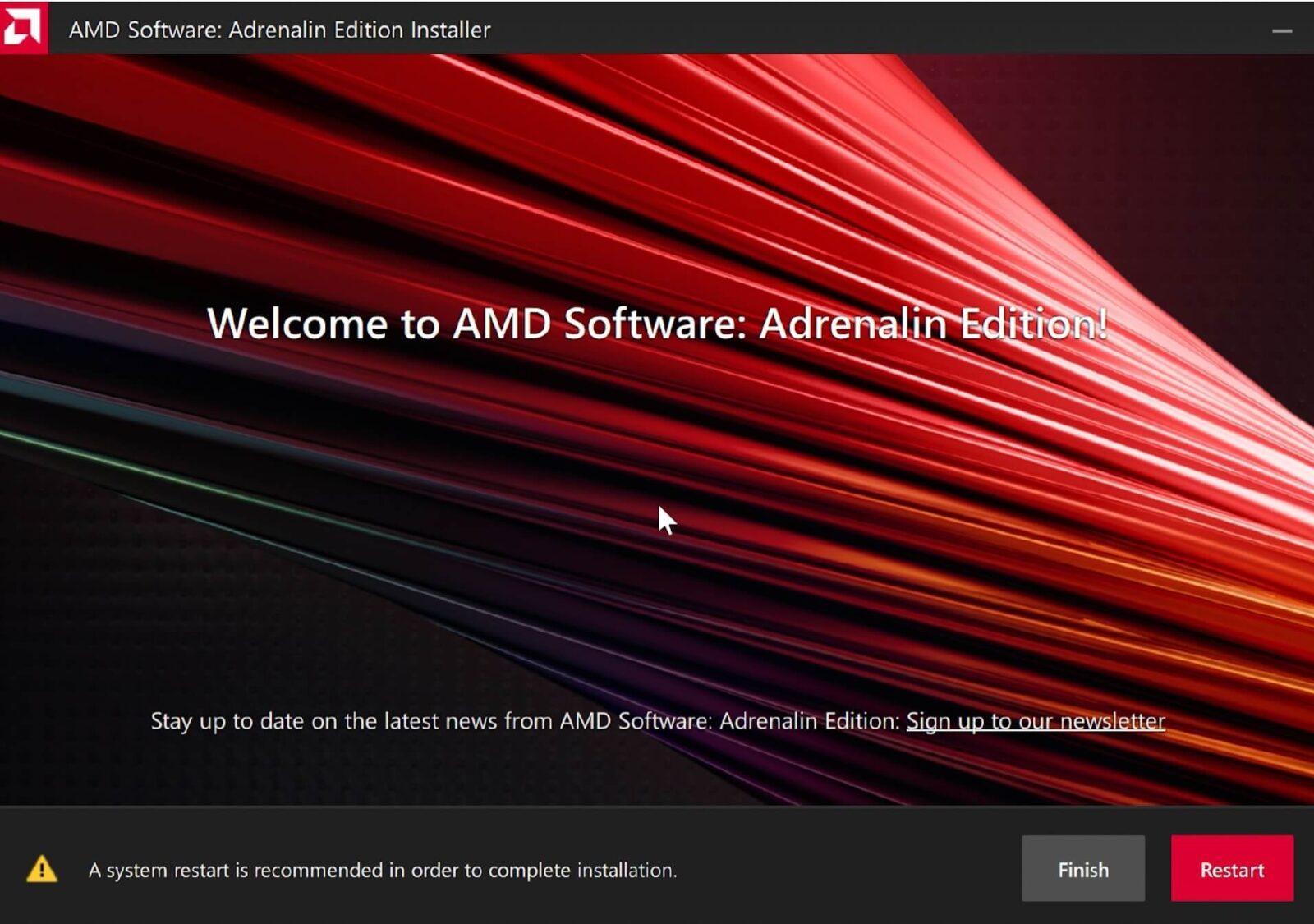Hvis du har problemer med å oppdatere til de nyeste AMD-grafikkdriverne, eller har et kompatibilitetsproblem, må du kanskje først avinstallere de gamle driverne for å installere andre. Denne enkle å følge guiden viser prosessen.
Avinstaller grafikkdrivere
AMD har utviklet et brukervennlig program som gjør alt arbeidet for deg når du skal avinstallere de gamle grafikkdriverne. Du kan laste ned programvaren Cleanup Utility her.
Kjør programmet AMD Cleanup Utility. Hvis du blir bedt om administratorrettigheter, klikker du JA .
Etter et øyeblikk eller to blir du bedt om å starte enheten på nytt for å starte opp i Windows Safe Mode. Windows sikkermodus bruker ingen systemdrivere og det er lettere å avinstallere drivere når de ikke er i bruk. Klikk på JA for å starte opp i sikker modus.
Enheten din vil nå starte på nytt, det kan ta litt lengre tid å starte opp i Windows enn vanlig. Når programmet er startet, skal Cleanup Utility starte automatisk og be deg om å fortsette med avinstalleringen. Velg JA .
Det kan ta et minutt eller to før driverne blir avinstallert, ikke lukk programvaren eller slå av Windows i løpet av denne tiden. Når prosessen er fullført, får du beskjed om at den er fullført. Klikk på FINISH for å fortsette.
Du vil nå bli bedt om å starte på nytt tilbake til normal Windows. Velg JA for å fortsette.
Når du har startet på nytt til Windows, er avinstalleringsprosessen for AMD-grafikkdriveren fullført.
Installere AMD-grafikkdrivere
Du må først laste ned de nyeste grafikkdriverne herfra. Vi anbefaler å laste ned «Oppdag og installer driveroppdateringer for AMD Radeon™-seriens grafikk og Ryzen™-brikkesett automatisk«. Dette vil finne, laste ned og installere de riktige driverne for din enhet. Hvis dette ikke fungerer, kan du velge «Prosessor med grafikk" for håndholdte enheter og vanligvis mini-PC-er i menyene nederst på nettstedet.
Når du har lastet ned driverprogramvaren, kan du kjøre filen.
Programvaren kan be deg om å angi en installasjonsbane, du kan velge standardbanen. Programvaren vil installere og deretter skanne systemet for grafikk. Dette kan ta noen minutter. MERK: Programvaren kan se litt annerledes ut enn det vi viser, ettersom det finnes ulike versjoner avhengig av om du laster ned automatisk eller manuelt.
Du vil bli vist hvilket grafikkort som er funnet på enheten din. I dette eksemplet er det AMD Radeon 760M-grafikk fra Ryzen 5 7640U på GPD WIN MAX 2 2023. Klikk på NESTE for å fortsette.
Du vil deretter bli spurt om du ønsker å installere Privacy View-verktøyet. Dette er valgfritt, så du kan selv bestemme om du vil installere det eller ikke. Klikk på Neste for å fortsette.
Du kan neste bli bedt om å installere brikkesettdrivere. Vi anbefaler å installere de nyeste versjonene, så merk av for alle og deretter Installer for å fortsette.
Programvaren vil nå laste ned og installere de nyeste driverne for grafikken din. Dette kan ta flere minutter avhengig av internetthastigheten for eksempel. Vennligst la programvaren laste ned og installere. Enhetenes skjerm kan bli svart under prosessen mens grafikkdriverne installeres.
Når prosessen er fullført, blir du bedt om å fullføre eller starte enheten på nytt. Vi anbefaler å starte på nytt for å fullføre for å behandle riktig.
Når enheten har startet på nytt, er driverne installert!